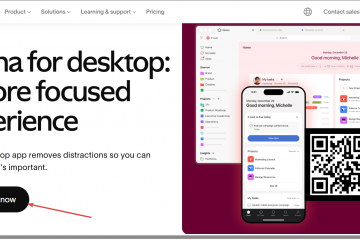Saiba como criar um atalho na área de trabalho para abrir qualquer página de configurações específica diretamente no Windows 11 e no Windows 10.
Tanto no Windows 10 quanto no Windows 11, o aplicativo Configurações permite controlar várias configurações e opções para configurar o sistema operacional. Por exemplo, você pode personalizar a aparência, instalar atualizações e fazer alterações na configuração. Em geral, todas as opções do aplicativo Configurações são organizadas de forma lógica e o aplicativo em si é bastante fácil de usar. Embora isso seja bom, na maioria das vezes haverá configurações específicas que alteramos ou usamos. Por exemplo, talvez você alterne entre temas claros e escuros, altere as configurações de rede ou gerencie várias configurações de acessibilidade.
Nesses casos, em vez de abrir o aplicativo Configurações e navegar manualmente até a página, você pode criar um atalho na área de trabalho para essa página de configurações específica. Dessa forma, um clique duplo no atalho abre instantaneamente a página relevante no aplicativo Configurações.

Neste guia rápido e fácil, mostrarei as etapas para criar um atalho na área de trabalho para qualquer página de configurações no Windows 11 e no Windows 10. Vamos começar.
Lista de comandos para abrir a página de configurações específicas
Antes de criar o atalho na área de trabalho, você precisa saber o comando a ser usado. Abaixo está uma lista de comandos que abrem páginas específicas no aplicativo Configurações.
Criar um Atalho na área de trabalho para abrir páginas específicas no aplicativo Configurações
Para criar um atalho personalizado na área de trabalho para uma página de configurações específica, usaremos os comandos URI do aplicativo listados acima. Você pode pensar no URI como um comando específico para abrir uma página de configurações específica. Veja como usá-lo para criar o atalho na área de trabalho.
Clique com o botão direito na área de trabalho. Selecione a opção “Novo“> “Atalho“.Digite o comando para abrir a página de configurações e clique em “Avançar“.Digite um nome de sua preferência e clique em “Concluir“.Com isso, você criou um atalho na área de trabalho que abre a página de configurações de sua escolha.
Etapas detalhadas (com capturas de tela)
Primeiro, vá para a área de trabalho. Você pode fazer isso minimizando todos os aplicativos manualmente ou pressionando o atalho “tecla Windows + D“. Quando estiver na área de trabalho, clique com o botão direito no espaço vazio, selecione “Novo“ e, em seguida, a opção “Atalho“.
Na janela “Criar atalho”, digite o comando da página de configurações que deseja abrir no campo em branco e clique no botão “Avançar“. Você encontrará todos os comandos disponíveis na lista fornecida acima. Por exemplo, quero abrir a página “Bluetooth e dispositivos” no aplicativo Configurações. Então, digitei “ms-settings:bluetooth“(sem aspas).

Nesta tela, digite um nome para o atalho no campo “Nome” e clique no botão “Concluir“. Você pode nomear o atalho como quiser. Recomendo que você nomeie algo facilmente reconhecível para não ficar confuso.

É isso. Com isso, você criou um atalho na área de trabalho para abrir uma página específica no aplicativo Configurações. Basta clicar duas vezes no atalho e a página de configurações relevante será aberta imediatamente.

Isso é tudo. É tão simples. Se você tiver alguma dúvida ou precisar de ajuda, comente abaixo. Ficarei feliz em ajudar.